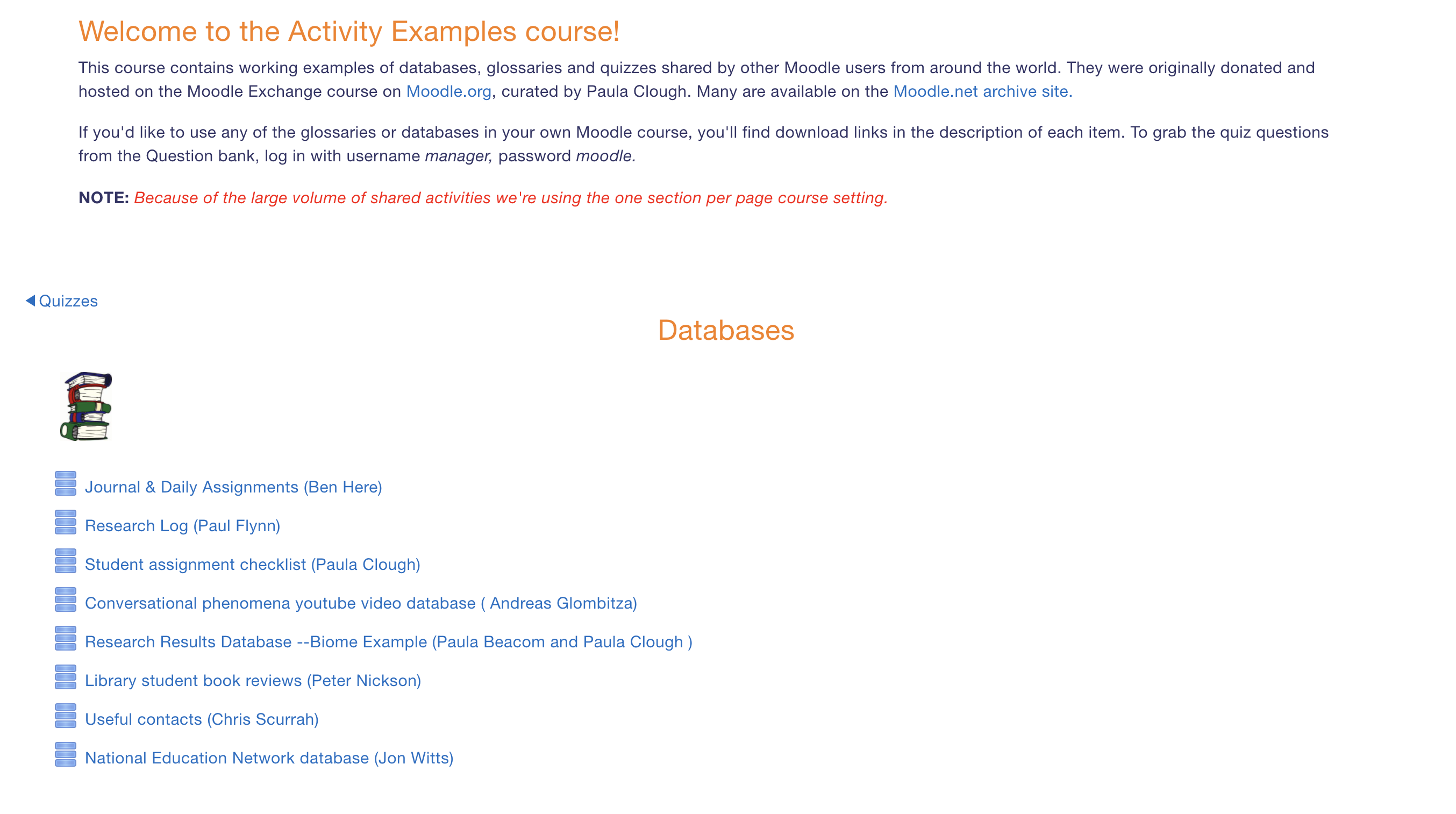-
Notifications
You must be signed in to change notification settings - Fork 0
데이터 베이스
JaeKwon Kang edited this page Feb 14, 2021
·
14 revisions
- 편집자 모드를 활성화하고, 컨텐츠 추가 버튼을 누릅니다.
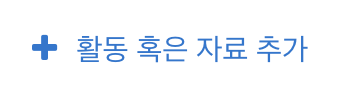
- 자료 형식들 중 데이터베이스를 체크하고, 추가를 누릅니다.
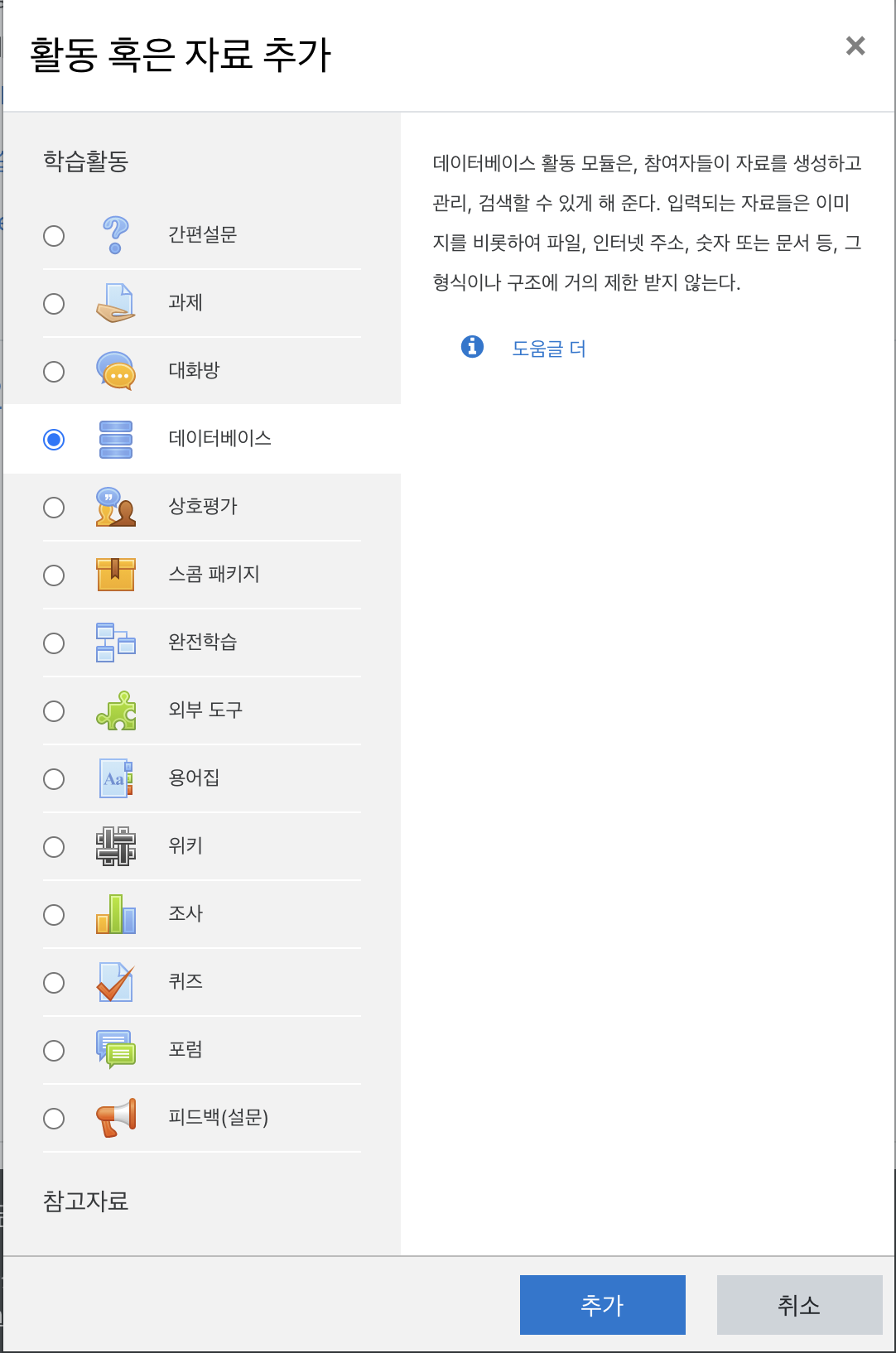
- 여러 초기 옵션 설정에 관한 화면이 나옵니다. 뒷 부분에서도 설정을 변경, 추가 할 수 있으니 필수 요소인 제목만 작성해서 추가를 합니다.
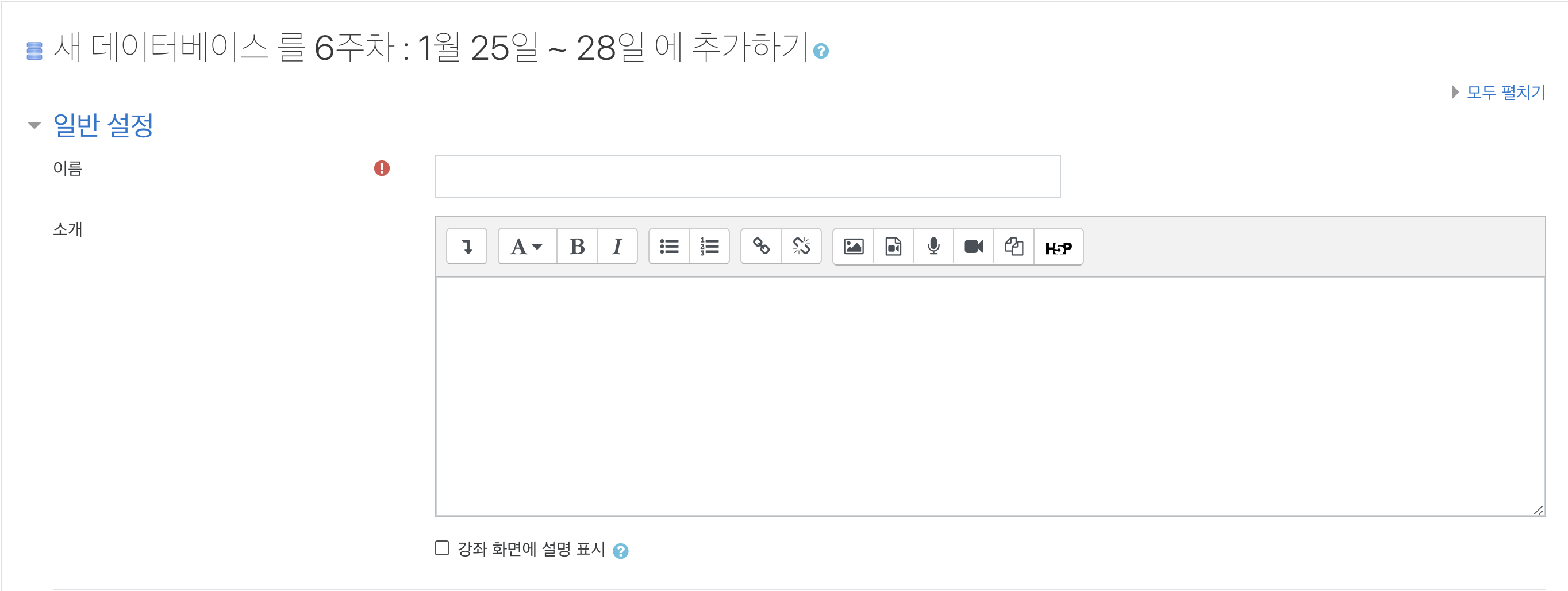
- 첫 화면은 아래와 같을 텐데, 바로 데이터를 저장하는 것이 아닌 저장할 데이터 설정과 무들상에서 보일 형식(템플릿)에 대한 설정을 해줘야됩니다.
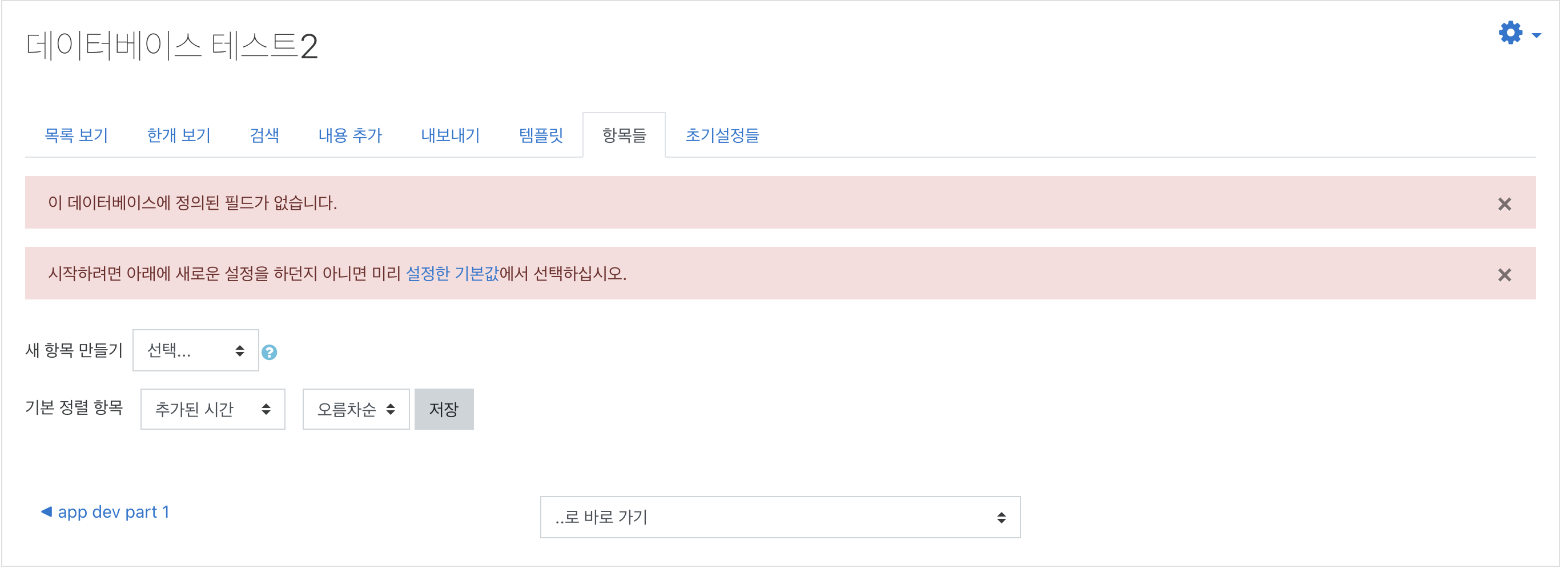
- 항목은 작성 중인 데이터베이스 안에 들어갈 컨텐츠에 대한 설정입니다. 항목을 만들어도 실제 데이터가 안들어갈 수도 있지만 반대로, 항목이 없으면 그에 관련된 데이터는 넣을 수 없습니다.
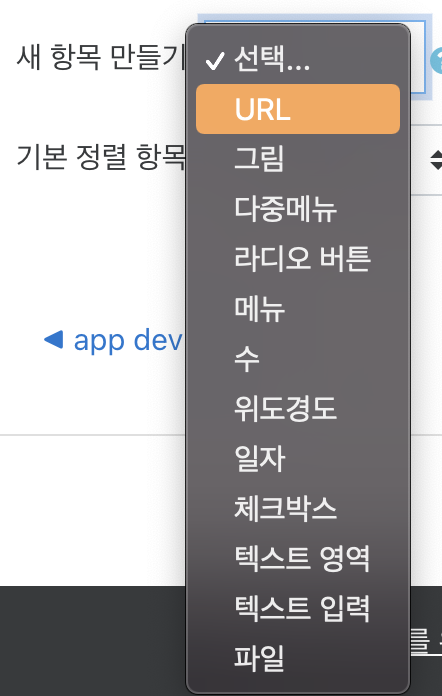
- 항목 중 그림 항목에 관한 첫 설정 화면입니다. 그 중 Required field(필수요소) 부분이 중요한데, 체크하게 되면 꼭 이 항목이 있어야 데이터 작성이 가능해집니다. (활용 방법 연구필요)
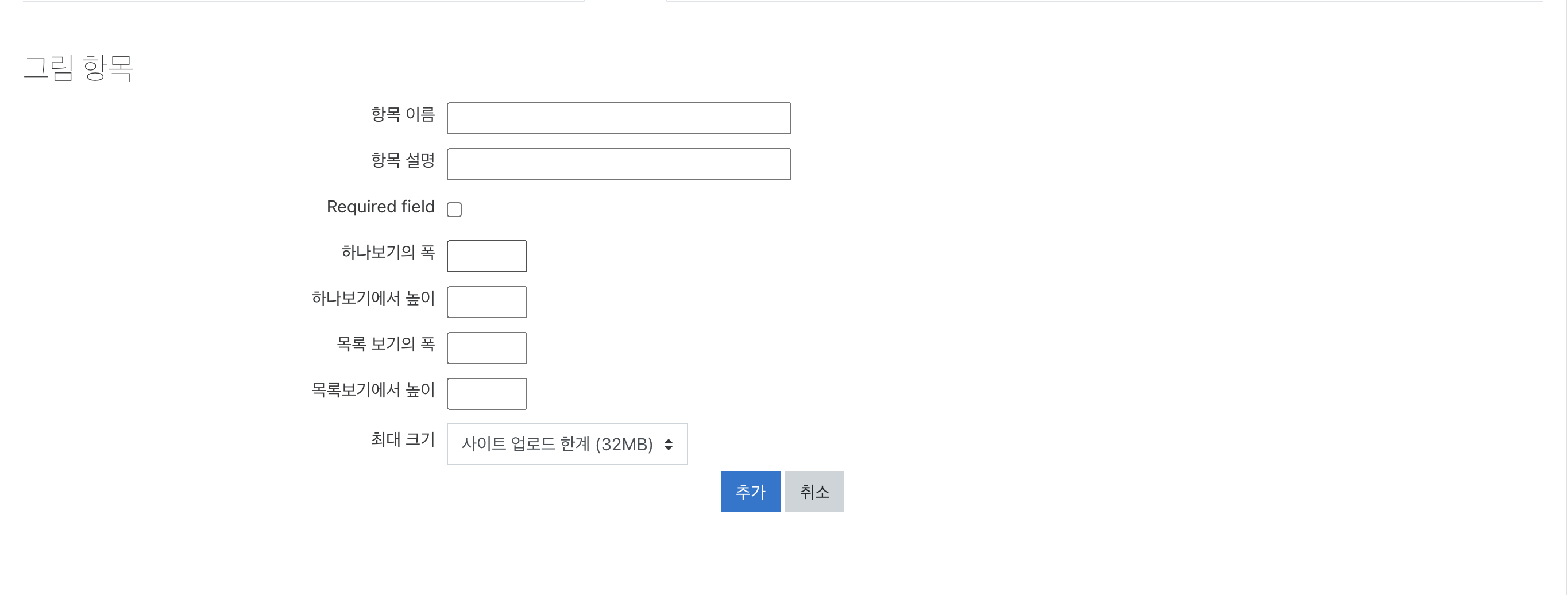
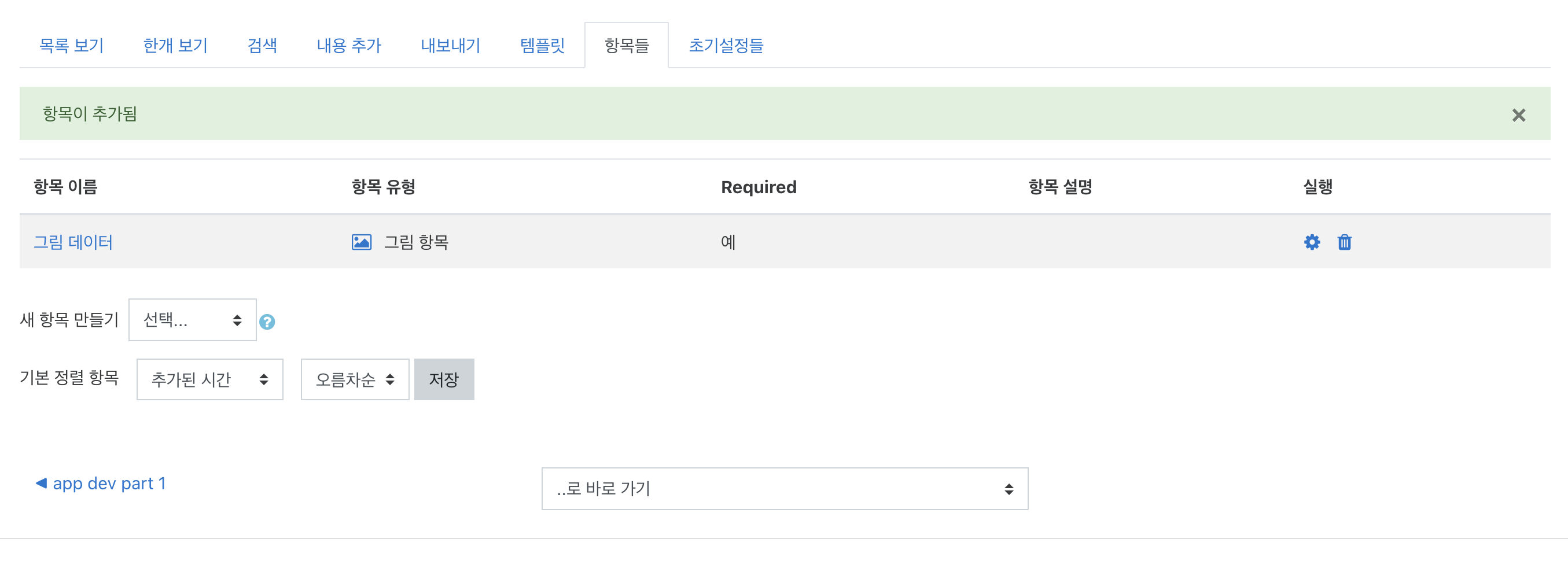
- 다음은 목록 상에서 보일 화면->템플릿 설정 화면입니다. 화면상 왼쪽에 새로 만든 항복인 그림이 있고, 가운데는 데이터들이 자리를 잡고 있습니다. 중요한 것은 같은 그림형식 항목을 추가 하고 싶어도 그림형식의 다른 항목을 새로 만들어서 추가해줘야됩니다. (데이터 중복 불가)
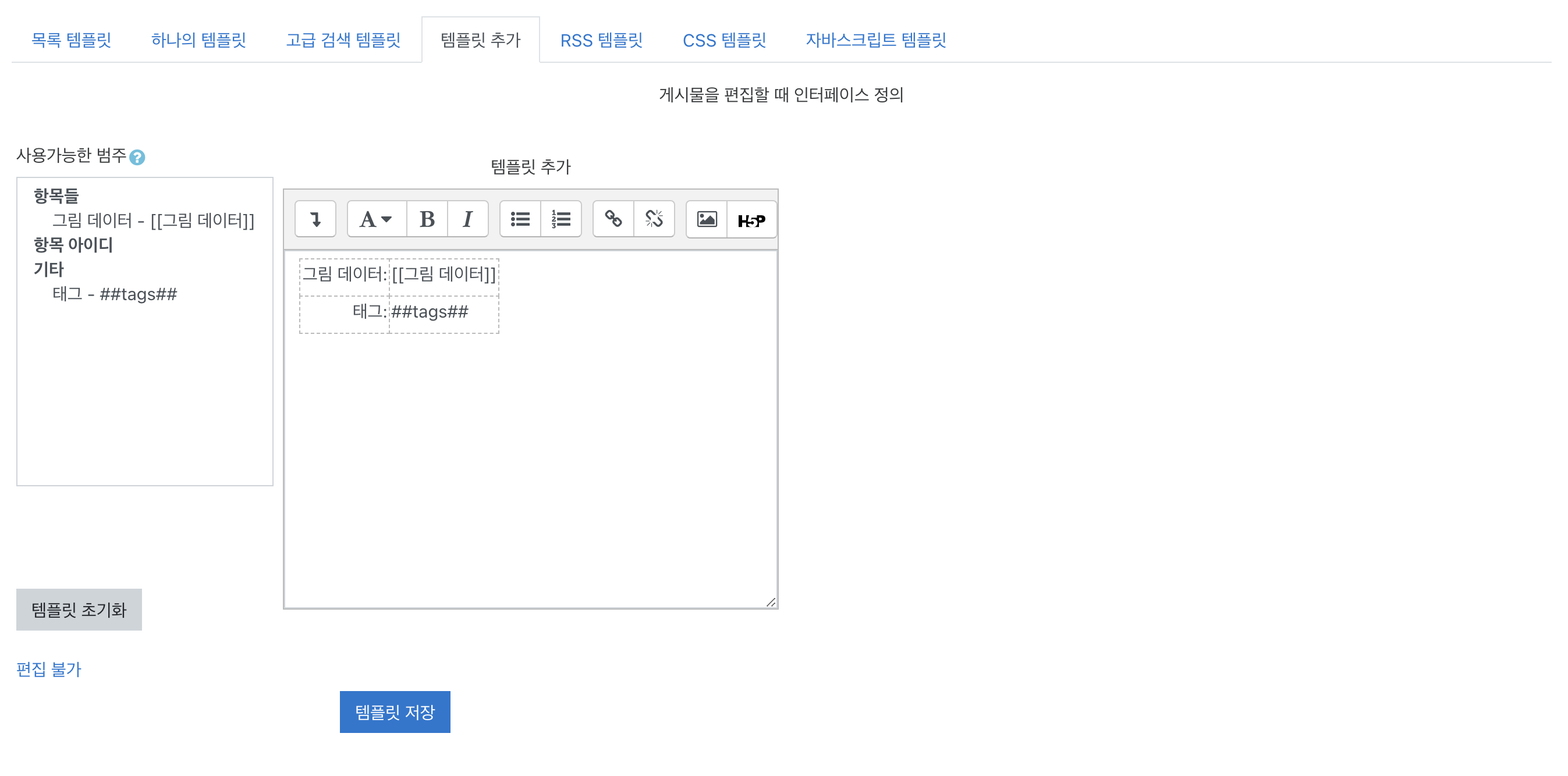
- 다음은 실질적인 데이터 작성 화면입니다. 설정한 필수 항목 그림 데이터를 넣으라고 하고, 기본적인 태그 칸도 있습니다.
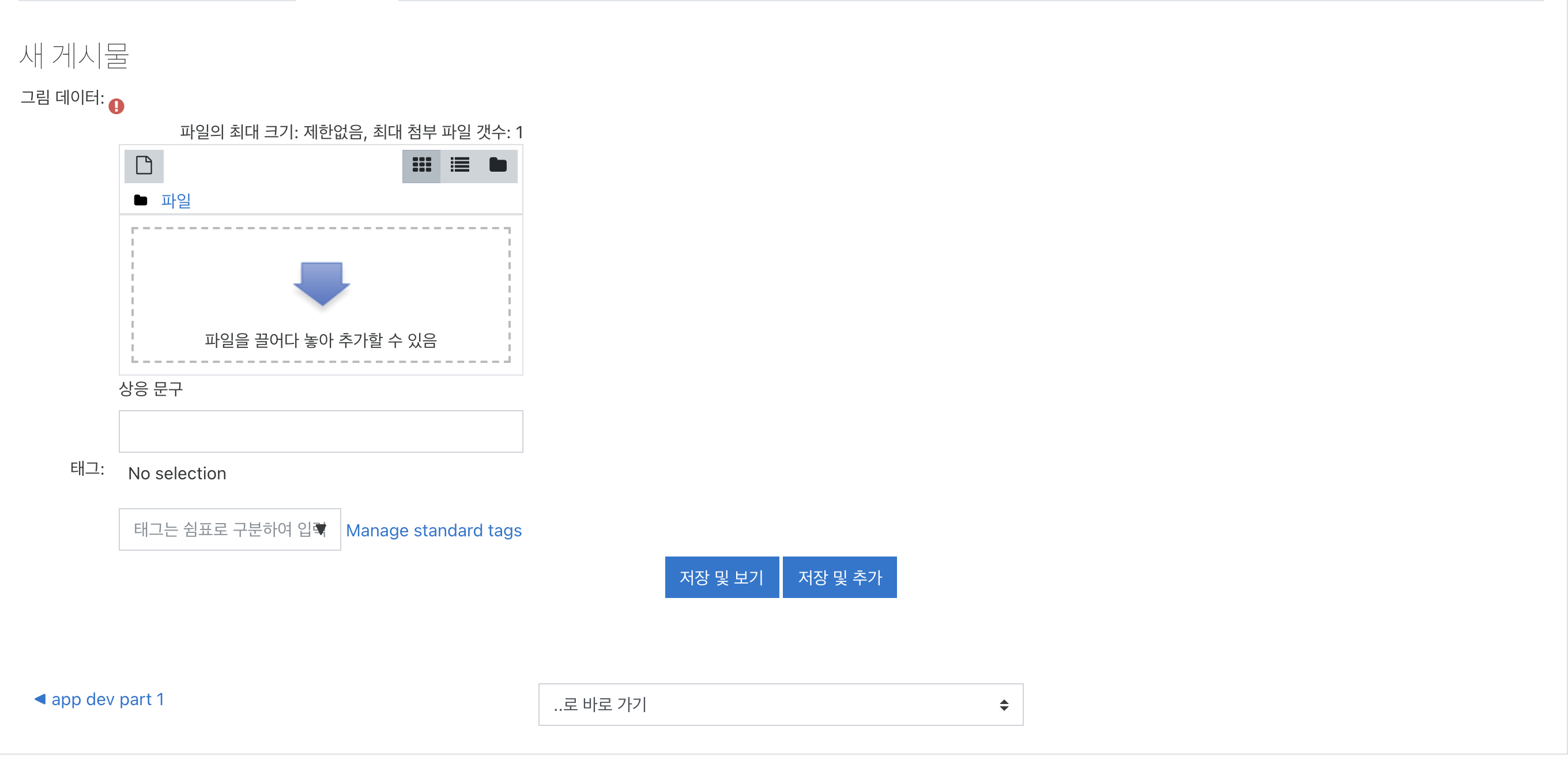
- 데이터를 추가한 목록의 화면입니다. 설정한 템플릿에 맞춰서 데이터가 나열되어있습니다. 이미 저장된 데이터도 템플릿이나 항목의 설정을 변경할 수 있습니다. (화면은 템플릿 설정 변경-크기)
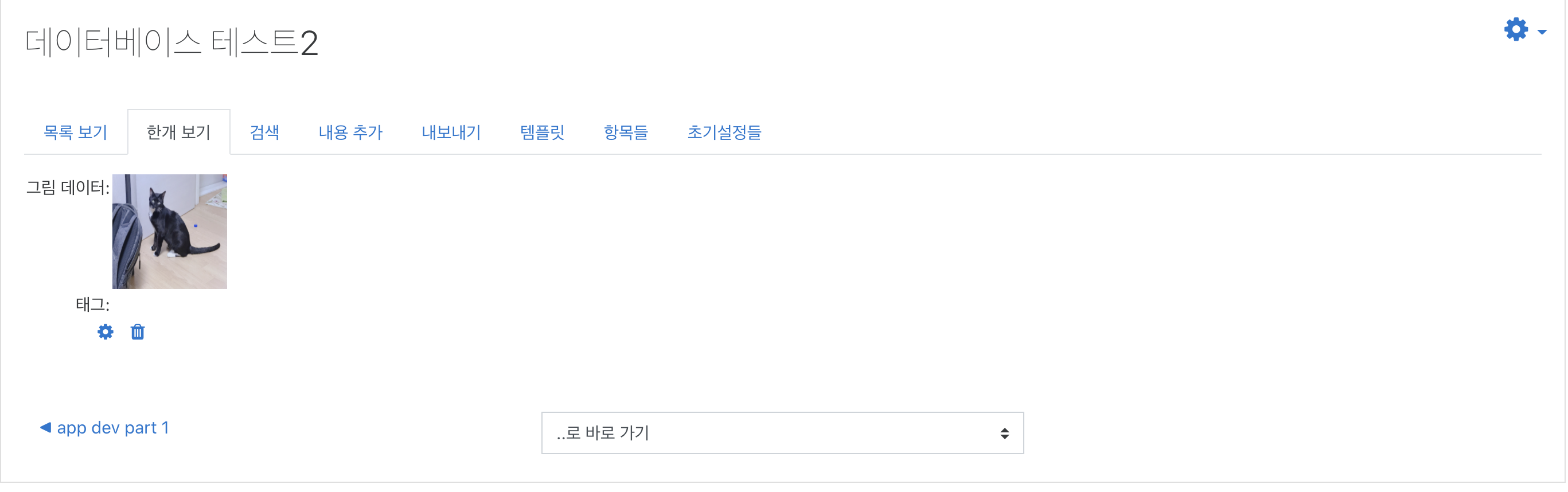
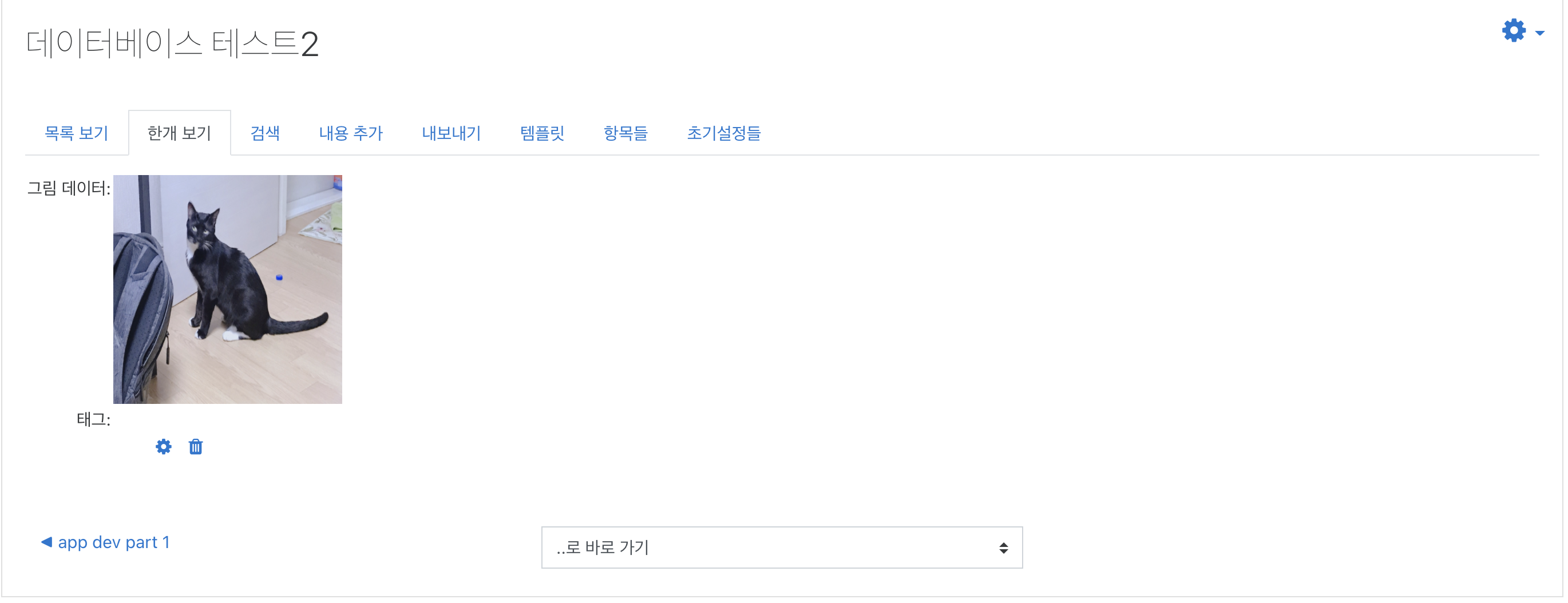
DataBase 관련 공식 문서 : https://docs.moodle.org/310/en/Database_activity_settings
저장할 데이터의 형식을 설정하여 사용할 수 있습니다. 만들어진 목록(list)과 데이터는 다른 activity에서 끌어가서 사용할 수 있습니다.
다른 데이터베이스(CSV형식)의 파일도 가져올 수 있고, 여러 사람이 같이 데이터베이스에 접근할 수 있지만, 작성하는 데이터는 설정에 따라서 작성자가 변경 여부를 승인/거부 할 수도 있습니다.-> 개발과정의 풀리퀘스트와 비슷
reqiured 설정을 할 수 있고, 만약 이미 데이터가 있는 상태에서 추가적인 reqiured field를 넣어도 기존의 데이터에 새로운 reqiured를 일일이 추가할 필요는 없습니다.(새로 설정한 이후 데이터부터 적용)
데모 사이트에서 활용 예시 보기 -> https://school.moodledemo.net/course/view.php?id=57§ion=3